苹果手机智能助手是一项非常实用的功能,它可以帮助我们更加便捷地使用iPhone苹果手机,其中最为引人注目的功能之一就是语音控制。通过语音控制,我们可以通过简单的口令来完成一系列操作,例如拨打电话、发送短信、播放音乐等。如何设置iPhone苹果手机的语音控制功能呢?下面将为大家介绍一下详细的设置步骤。
iPhone苹果手机语音控制功能设置步骤
具体方法:
1.打开手机,在手机主屏幕上找到“设置”,点击打开,如下图所示
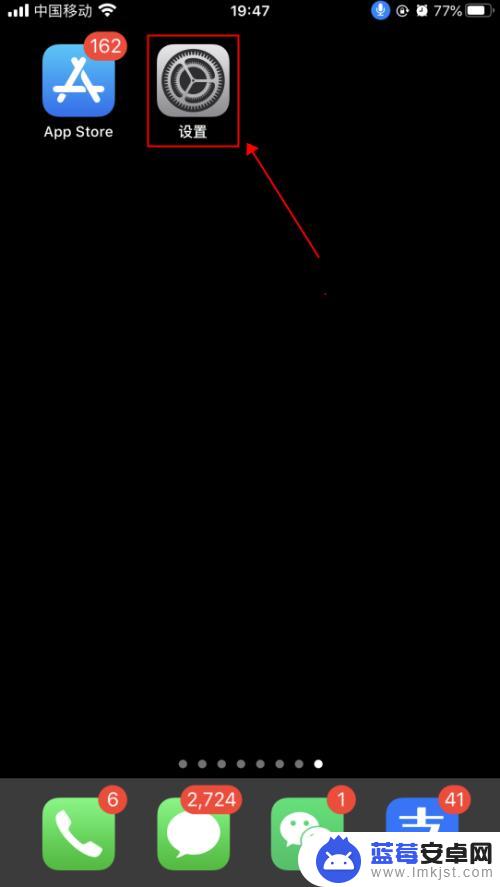
2.在设置界面,点击选择“辅助功能”,如下图所示
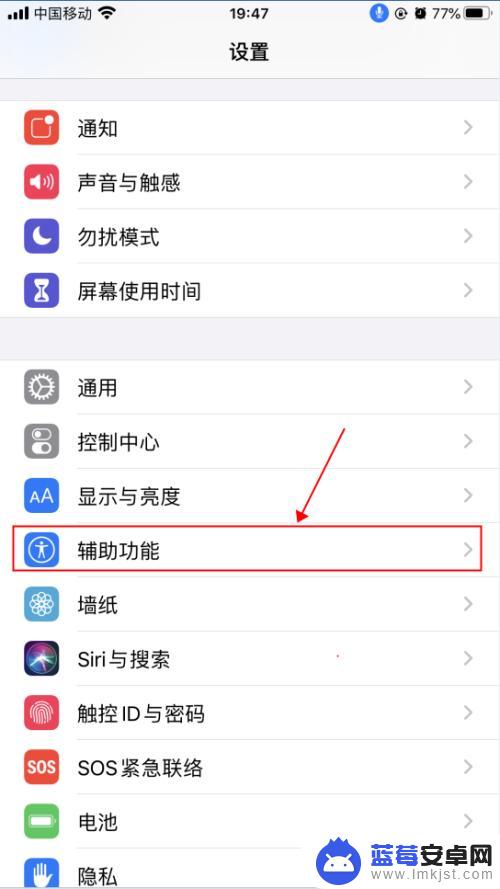
3.在辅助功能界面,点击选择“语音控制”,如下图所示
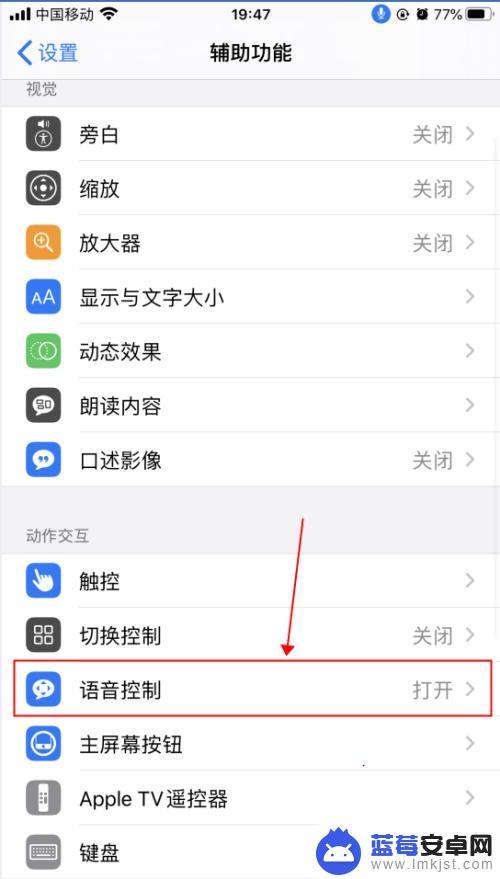
4.在语音控制界面,这里就是麦克风图标控制的界面了。语音控制是可以直接说出语音指令来控制手机的功能,点击“了解更多”,可以了解语音控制的功能和使用,如下图所示
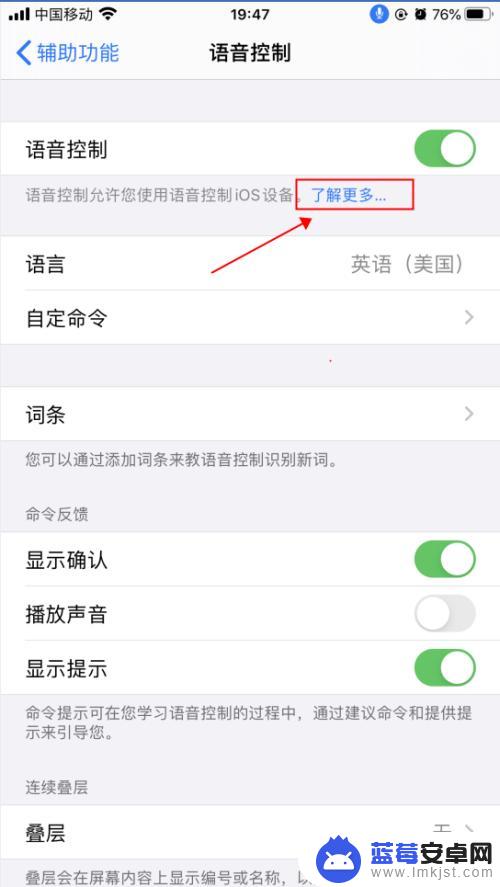
5.在弹出的语音控制导航界面,了解语音控制的基本功能。点击“继续”,了解如何使用语音控制,如何点击“完成”,如下图所示
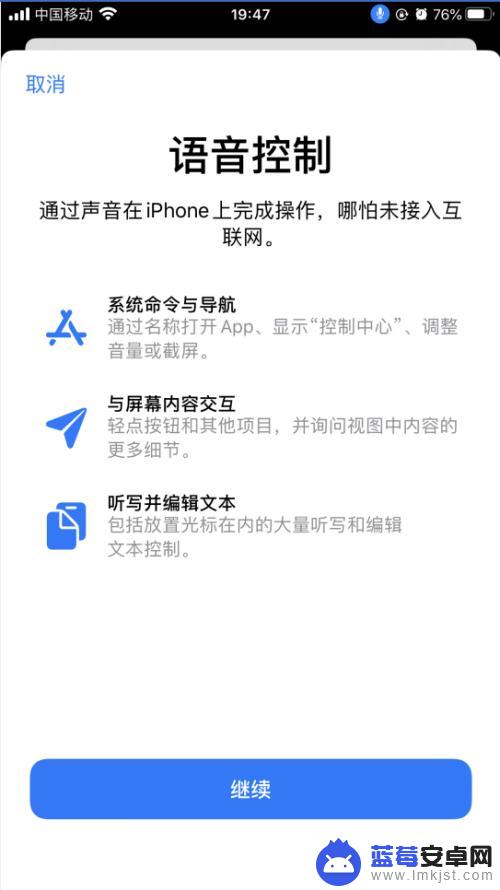
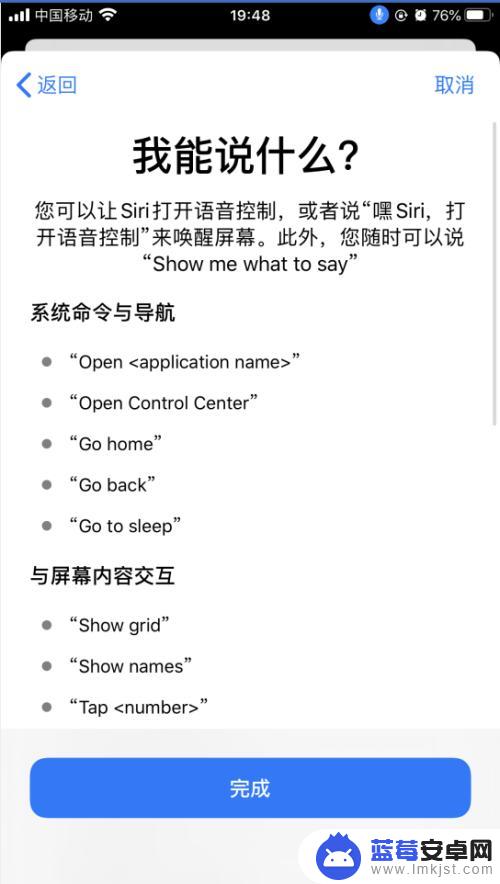
6.返回到语音控制界面,点击“自定命令”,如下图所示
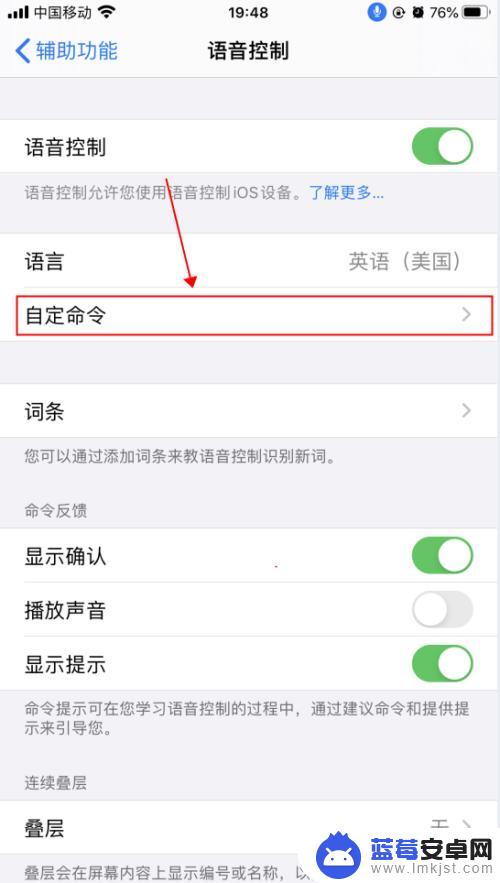
7.在自定界面,可以创建新的命令,也可以修改已有的命令,如下图所示
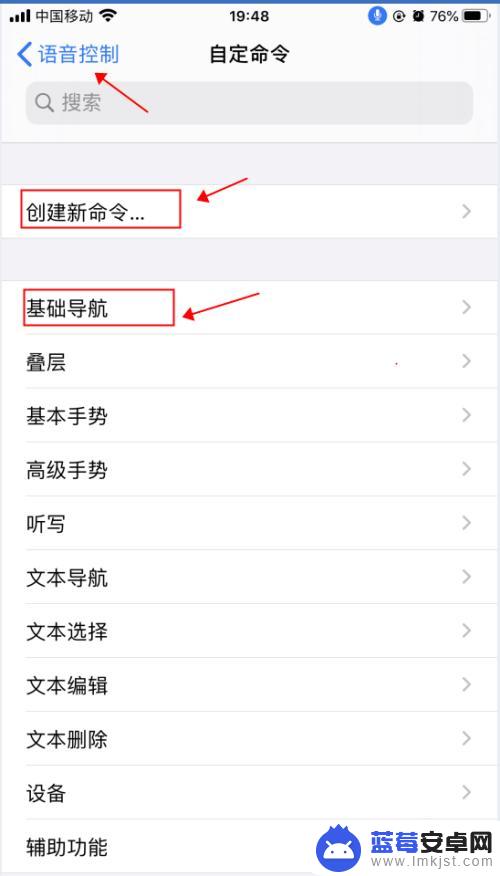
8.返回到语音控制界面,点击“语音控制”右侧的开关。选择关闭状态,则会关闭语音控制功能,随即麦克风的图标也会消失,如下图所示
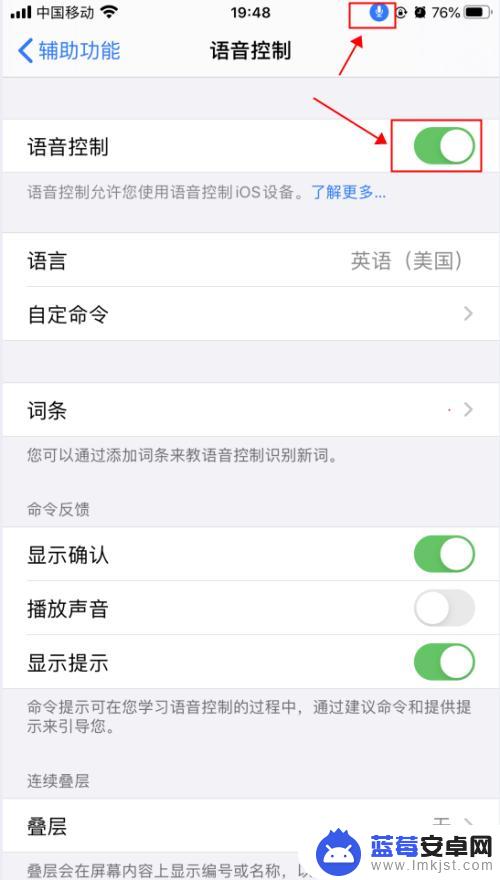
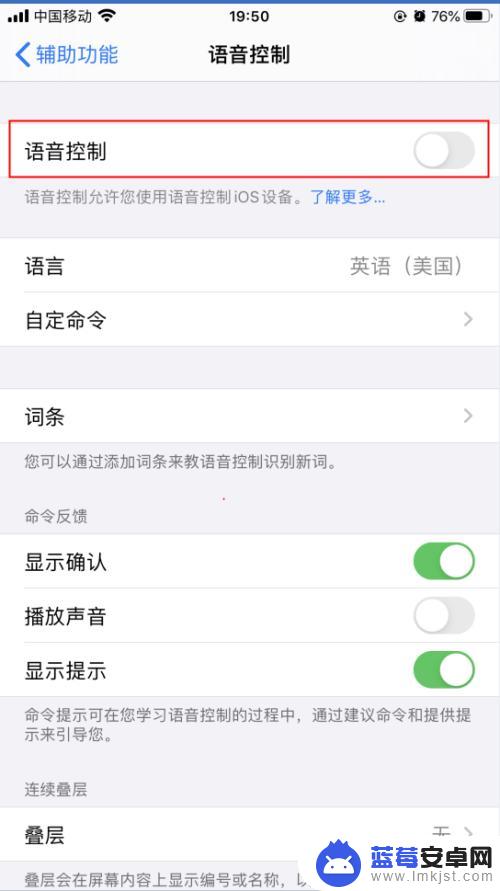
以上就是苹果手机智能助手设置的全部内容,如果还有不清楚的用户,可以参考小编的步骤进行操作,希望对大家有所帮助。












